Prenos podatkov iz enega Android v drugega
Sodobne mobilne naprave hitro postanejo zastarele in pogosto se uporabniki soočajo s potrebo po prenosu podatkov v novo napravo. To je mogoče storiti dovolj hitro in celo na več načinov.
Vsebina
Prenesite podatke iz enega Android v drugega
Pogosto se najde potreba po preklopu na novo napravo z operacijskim sistemom Android. Glavna stvar je ohraniti vse datoteke nedotaknjene. Če želite preseliti kontaktne podatke, preberite naslednji članek:
Lekcija: Prenos stikov v novo napravo v sistemu Android
1. način: Google Račun
Ena od univerzalnih možnosti za prenos in obdelavo podatkov na kateri koli napravi. Bistvo njegove uporabe je povezati obstoječi Google Račun z novim pametnim telefonom (pogosto je potrebno ob prvem zagonu). Po tem bodo sinhronizirani vsi osebni podatki (opombe, kontakti, opombe v koledarju). Za prenos posameznih datotek morate uporabiti Google Drive (mora biti nameščen na obeh napravah).
- Odprite aplikacijo na napravi, iz katere bodo podatki preneseni, in kliknite ikono »+« v spodnjem kotu zaslona.
- Na seznamu, ki se odpre, izberite gumb »Prenos« .
- Po tem boste imeli dostop do pomnilnika naprave. Poiščite datoteke, ki jih potrebujete za prenos, in jih tapnite, da jih označite. Po tem kliknite »Odpri«, da začnete prenos na disk.
- Odprite aplikacijo na novi napravi (ki se preseli). Predhodno izbrani predmeti bodo prikazani na seznamu razpoložljivih elementov (če niso tam, potem je prišlo do napake med prenosom in prejšnji korak je treba znova ponoviti). Kliknite na njih in v meniju, ki se pojavi, izberite gumb »Prenos« .
- Nove datoteke bodo shranjene v pomnilniku pametnega telefona in bodo na voljo kadar koli.
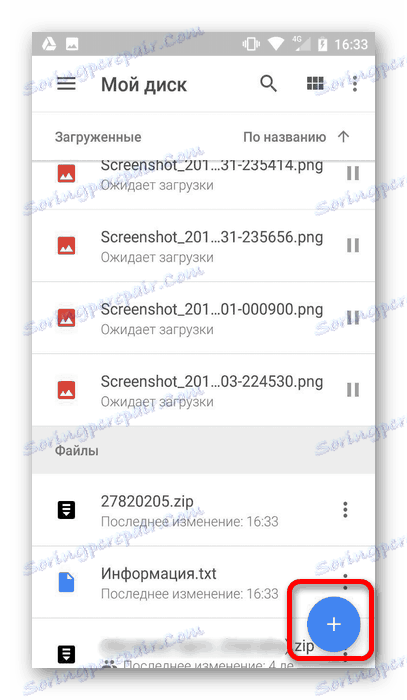
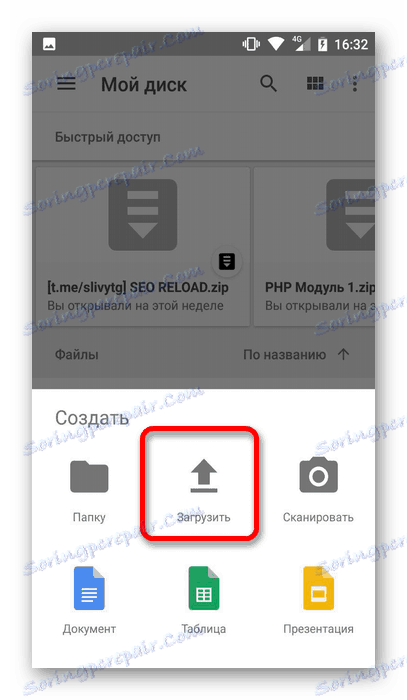
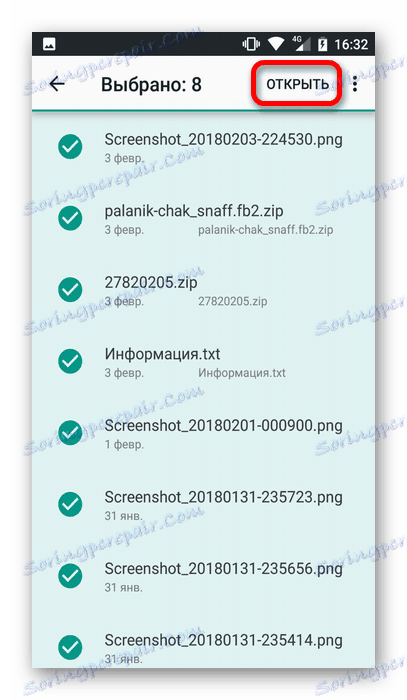
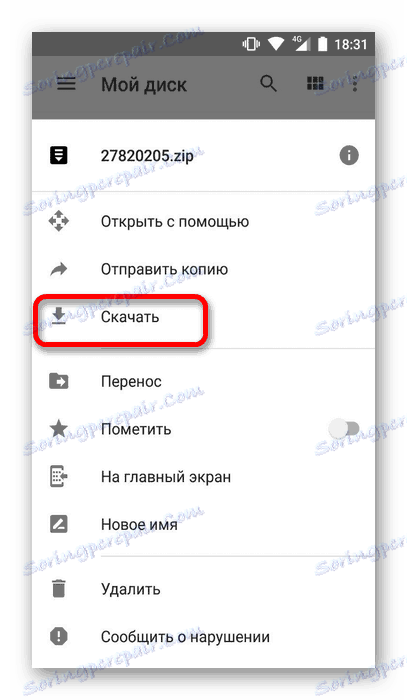
Poleg dela z posameznimi datotekami Google Drive obdrži varnostne kopije sistema (v čistem Android) in je lahko uporaben, ko pride do težav z operacijskim sistemom. Podobne funkcije so na voljo pri proizvajalcih tretjih proizvajalcev. Podroben opis te funkcije je naveden v posebnem članku:
Preberite več: Kako narediti varnostno kopijo vašega Android
Prav tako ne pozabite na aplikacije, ki so bile nameščene prej. Če jih želite brez težav namestiti na novo napravo, Predvajaj trg . Pojdite v razdelek »Moji programi« in si pravico do svayp-a in kliknite »Download« poleg zahtevanih aplikacij. Vse predhodno nastavljene nastavitve bodo shranjene.
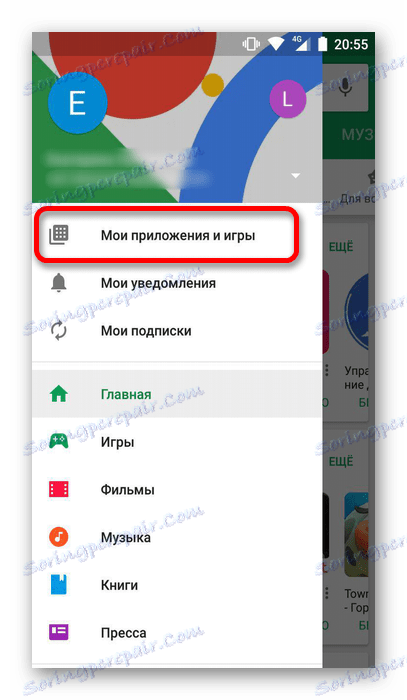
Z Google Photos lahko vse svoje fotografije obnovite v stari napravi. Postopek varčevanja se pojavi samodejno (če imate dostop do interneta).
2. način: Storitve oblakov
Ta metoda je podobna prejšnji, vendar mora uporabnik izbrati ustrezen vir in prenesti datoteke vanj. Lahko je Dropbox , Yandex.Disk , Cloud Mail.ru in druge manj znane programe.
Načelo dela z vsakim od njih je podobno. Eden od njih, Drropbox, je treba obravnavati ločeno.
- Prenesite in namestite program na zgornjo povezavo, nato pa zaženite.
- Prvič se morate prijaviti. Če želite to narediti, že imate obstoječi Google Račun ali pa se lahko registrirate. V prihodnosti lahko uporabite obstoječi račun, tako da preprosto kliknete gumb »Prijava« in vnesete prijavo in geslo.
- V oknu, ki se odpre, lahko dodate nove datoteke s klikom na spodnjo ikono.
- Izberite želeno dejanje (naložite fotografije in videoposnetke, datoteke ali ustvarite mapo na samem pogonu).
- Ko izberete prenos, se prikaže pomnilnik naprave. Dotaknite se potrebnih datotek, ki jih želite dodati v skladišče.
- Nato se prijavite v program na novi napravi in kliknite ikono desno od imena datoteke.
- Na seznamu, ki se prikaže, izberite »Shrani v napravo« in počakajte, da se prenos konča.
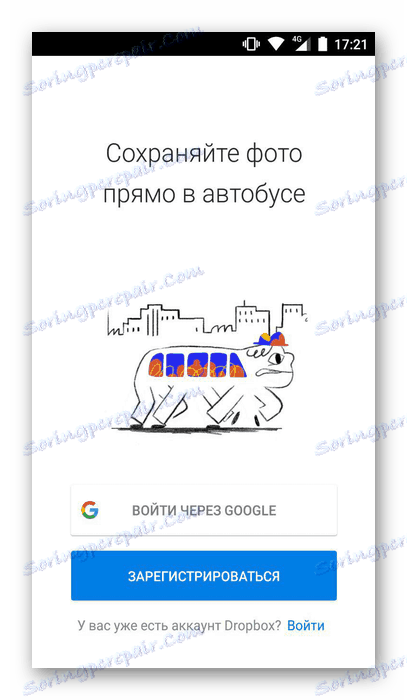
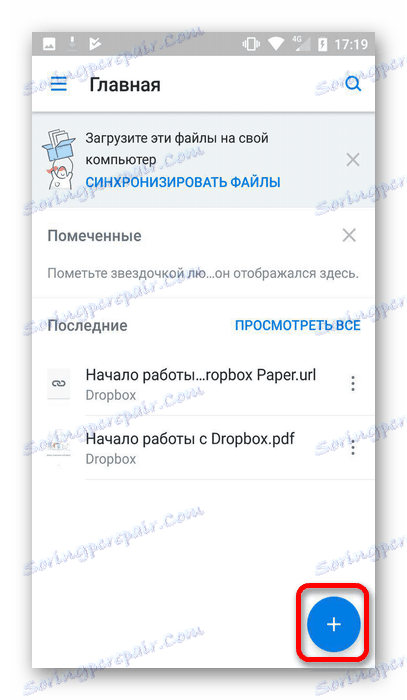
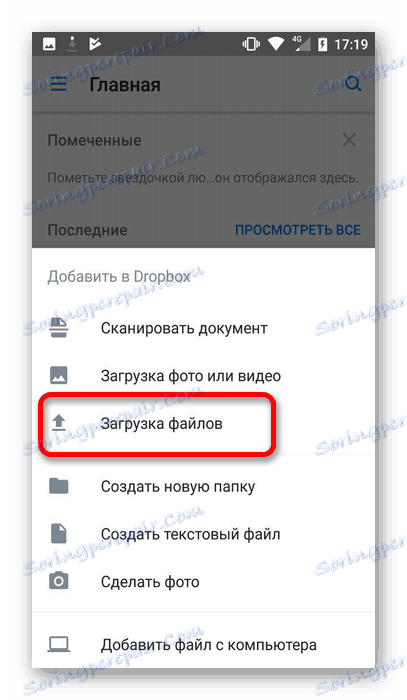

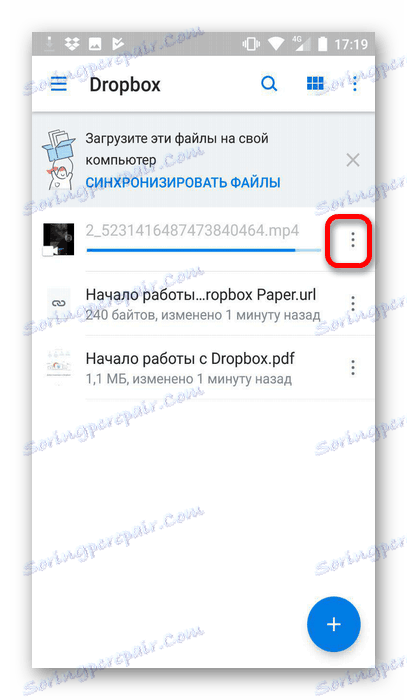
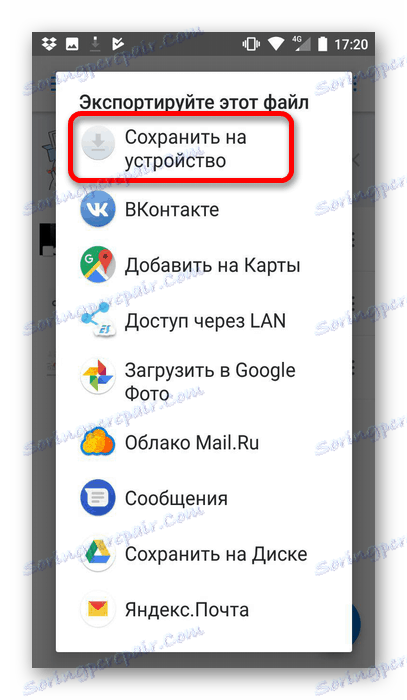
3. način: Bluetooth
Če želite prenesti datoteke iz starega telefona, da ne morete vedno namestiti zgoraj navedenih storitev, bodite pozorni na eno od vgrajenih funkcij. Če želite uporabljati Bluetooth, storite naslednje:
- Aktivirajte funkcijo v obeh napravah.
- Nato z uporabo starega telefona odprite potrebne datoteke in kliknite ikono »Pošlji« .
- Na seznamu razpoložljivih metod izberite "Bluetooth" .
- Po tem morate določiti napravo, na katero bo izveden prenos datotek.
- Takoj ko se izvedejo opisani ukrepi, vzemite novo napravo in potrdite prenos datotek v pojavnem oknu. Ko je postopek končan, se v pomnilniku naprave prikažejo vsi izbrani elementi.
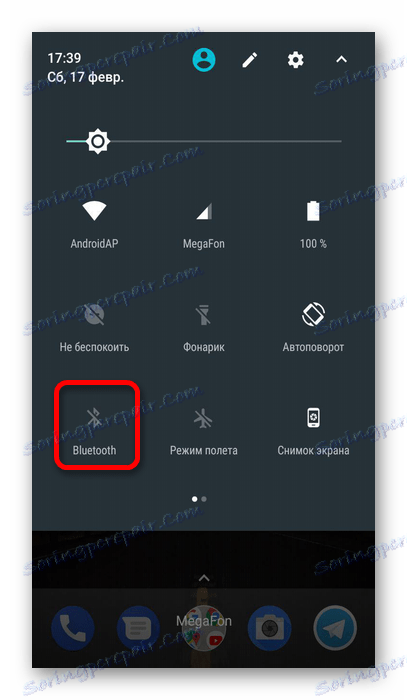
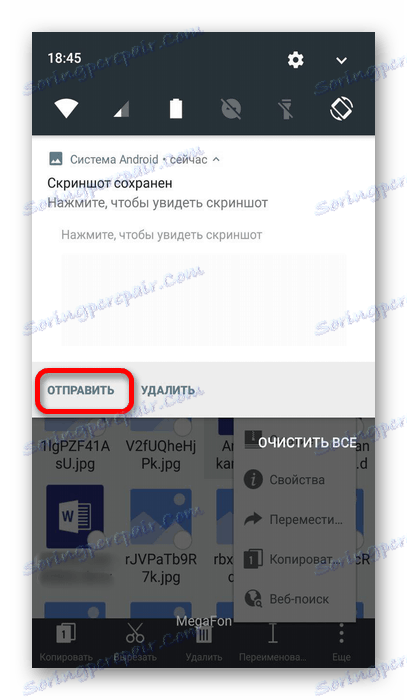
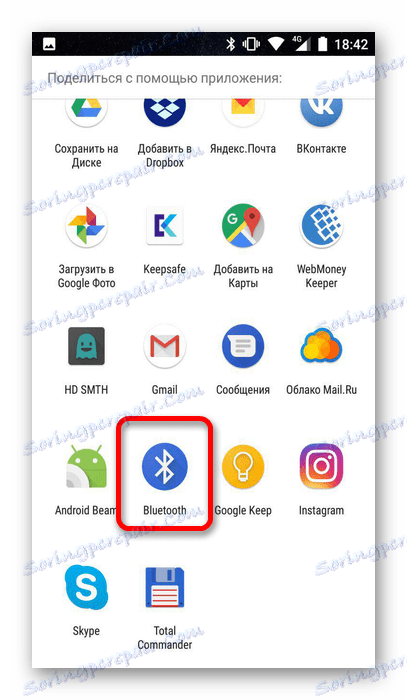
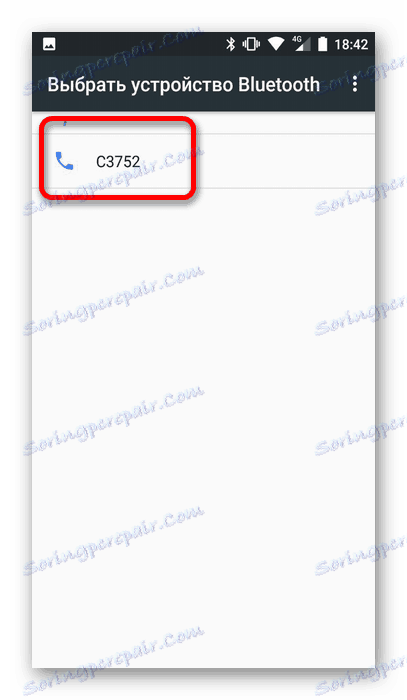
4. način: SD kartica
Uporaba te metode je mogoča le, če imate na obeh pametnih telefonih ustrezno režo. Če je kartica nova, jo najprej vstavite v staro napravo in prenesite vse datoteke vanj. To lahko storite s pomočjo gumba »Pošlji« , ki je bila opisana v prejšnji metodi. Nato odstranite in povežite kartico z novo napravo. Ko bodo povezani, bodo samodejno na voljo.
Metoda 5: PC
Ta možnost je precej preprosta in ne zahteva dodatnih sredstev. Če ga želite uporabiti, potrebujete naslednje:
- Priključite naprave na računalnik. Hkrati bodo prikazali sporočilo, v katerem želite klikniti gumb »V redu« , ki je potreben za zagotavljanje dostopa do datotek.
- Najprej pojdite na stari pametni telefon in na seznam map in datotek, ki se odprejo, poiščite potrebne.
- Prenesite jih v mapo v novi napravi.
- Če obeh naprav ne morete priključiti na računalnik hkrati, najprej kopirajte datoteke v mapo v računalniku, nato pa priključite drugi telefon in ga prenesite v svoj pomnilnik.
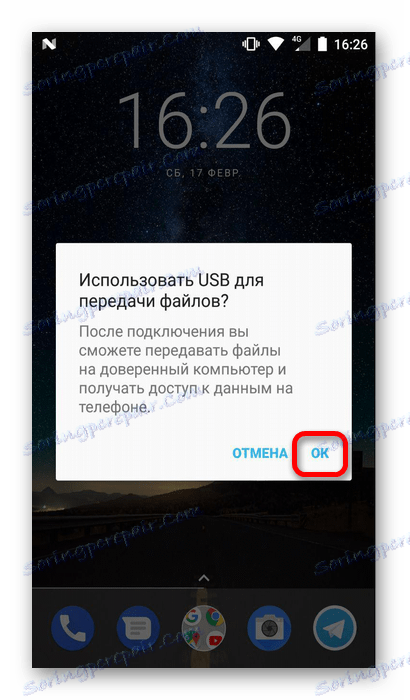
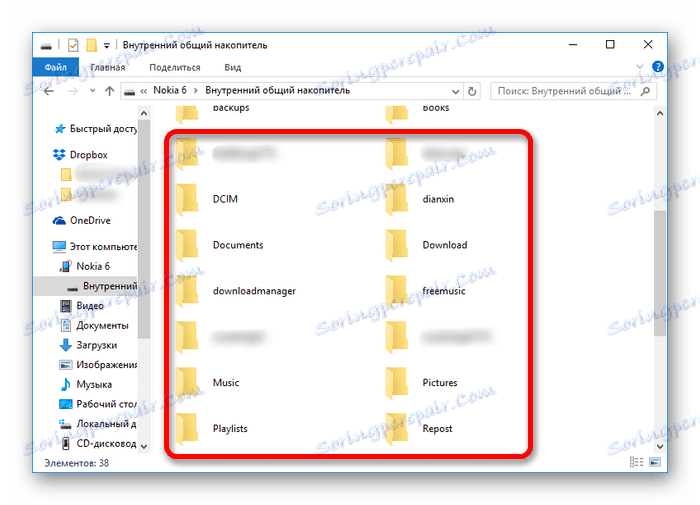
Z zgoraj opisanimi metodami lahko preidete iz enega Android v drugega, ne da bi izgubili pomembne informacije. Sama procedura se izvaja dovolj hitro, ne da bi zahtevala posebna prizadevanja in spretnosti.